Menghadapi masalah dengan komputer riba Windows 10 anda?ia tidak berfungsi dengan baik,Adakah Windows 10 membeku selepas Kemas Kini Mei 2020?
Mencuba penyelesaian yang berbeza tetapiAdakah PC Windows 10 semakin teruk dan lebih teruk?
Dalam kes ini, anda boleh mempertimbangkan untuk menetapkan semula pilihan PC ini kepadaMuat semula Windows 10 versi 2004 tanpa kehilangan data dan aplikasi.
Ia juga merupakan cara terbaik untuk menyelesaikan masalah jika isu pemandu atau pepijat perisian lain menyebabkan masalah dengan PC anda.Satutetapkan semulaMasalah ini selalunya akan diperbaiki, membolehkan anda meneruskan kerja tanpa kos dan kerumitan mendapatkan pembaikan.ianya di sini,本分Panduan langkah demi langkah akan menjadiTanpa kehilangan program dan dataMuat semula Windows 10.
Tetapkan semula Windows 10 PC tanpa kehilangan fail
Jika anda menghadapi masalah prestasi dengan kestabilan, berikut ialah cara memulihkan Windows 10 kepada tetapan kilang tanpa kehilangan fail dan apl.
Nota:
- Menggunakan alat muat semula akan mengalih keluar semua aplikasi yang tidak disertakan dengan sistem pengendalian.Ini bermakna apl yang disertakan dengan pengilang, seperti pemacu, apl sokongan dan lain-lain, juga akan dialih keluar.
- Juga sandarkan/rakam kunci produk Windows dan Office, lesen digital, muat turun digital dan pelbagai hak digital lain untuk aplikasi tertentu.
Pasang semula Windows 10
- Buka apl Tetapan dengan pintasan papan kekunci Windows + I,
- Klik Kemas Kini dan Keselamatan, dan kemudian klik Pemulihan.
- Di bawah Tetapkan Semula PC ini, pilih Klik untuk bermula, seperti yang ditunjukkan dalam imej di bawah.
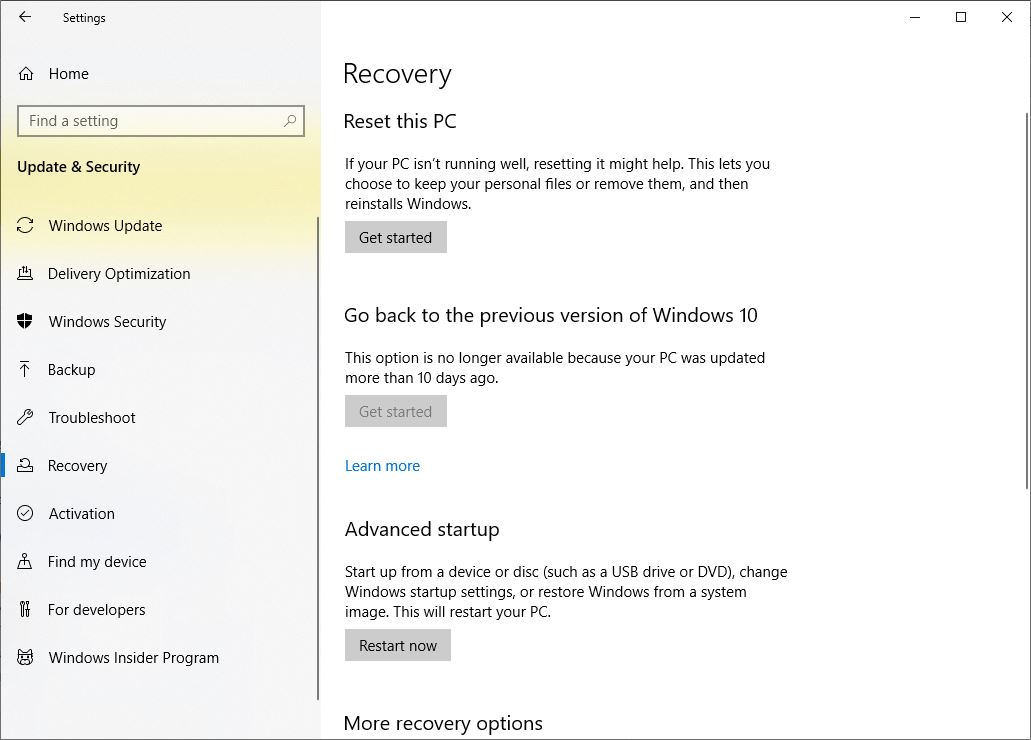
Selepas itu, anda boleh mula dari pilih antara dua pilihan.Microsoft menerangkan pilihan seperti berikut: simpan fail atau padam semuanya
- Jika anda tidak mahu kehilangan fail dan data, pilih "Simpan fail saya "pilihan, di mana Windows memadamkan apl dan tetapan anda, tetapi membiarkan fail dan data peribadi anda utuh.
- Jika anda mahu memadamkan semuanya dan mulakan semula, pilih "padam semuanya"Pilihan.Baiklah, Windows akan bertanya kepada anda sama ada anda mahu memadamkan semua fail daripada semua pemacu atau hanya dari pemacu tempat Windows dipasang.Anda juga akan ditanya sama ada anda mahu membersihkan pemacu juga.
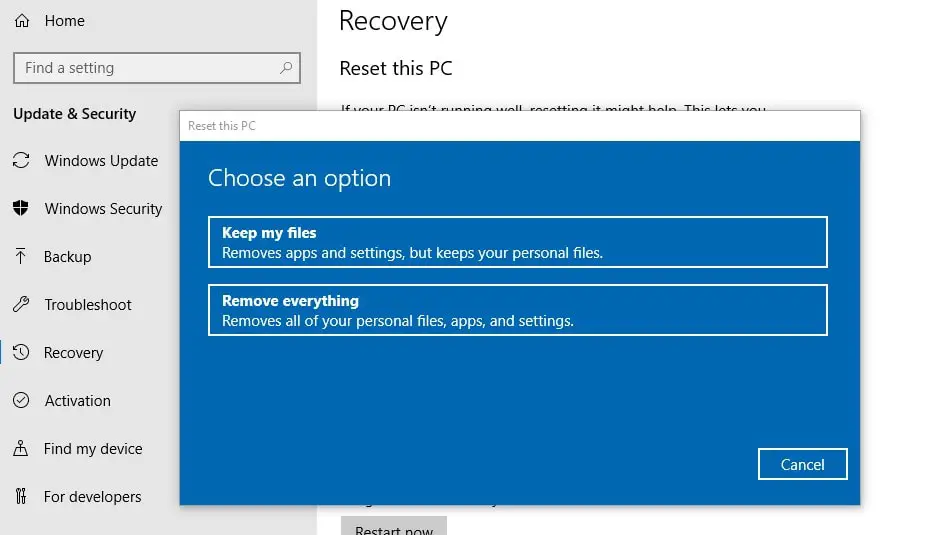
- Dalam artikel ini, kami akan menerangkan cara memuat semula Windows 10 tanpa kehilangan data dan apl yang akan menyebabkan kami memilih pilihan "Simpan fail saya".
- Pada skrin seterusnya, ini akan memaparkan senarai apl pihak ketiga yang anda pasang, yang akan dialih keluar semasa proses tetapan semula.
- Adalah idea yang baik untuk mencatat semua apl yang dipasang supaya anda boleh memasangnya kemudian.
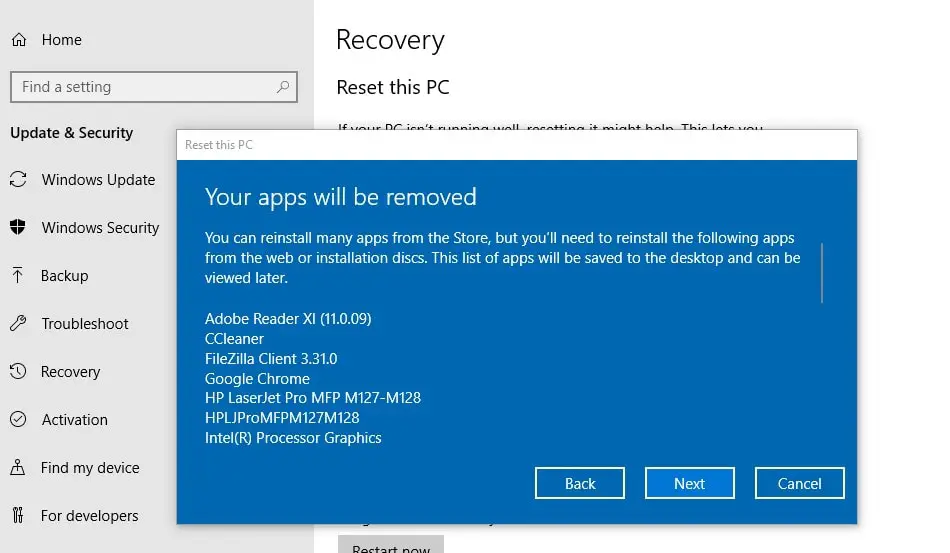
- Apabila anda mengklik pada tetingkap seterusnya, "Sedia untuk menetapkan semula PC ini" akan muncul.
Sila baca arahan dengan teliti, "Reset" akan mengalih keluar semua apl dan program (program dipasang secara manual selepas pemasangan atau peningkatan Windows 10).Secara lalai, aplikasi pra-bina akan kekal di lokasi ini.
Sekali lagi, ini akan menukar tetapan Windows kembali kepada lalainya dan memasang semula Windows tanpa memadamkan fail peribadi anda.
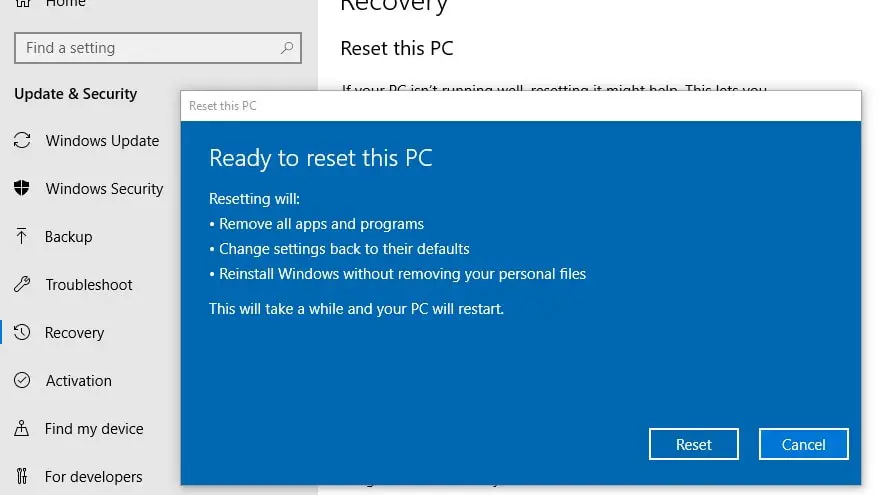
Apabila anda mengklik set semula, tetingkap akan dimulakan semula.Anda hanya duduk dan berehat, biarkan Windows melakukannya, dan selepas beberapa ketika, anda akan mendapat pemasangan baharu atau pemasangan baharu Windows 10 yang bagus.
Tetapan semula kilang Windows 10
PC anda tidak berfungsi dengan betul dan tidak boleh membuka apl Tetapan untuk menetapkan semula PC ini?Jangan risau, anda juga boleh menetapkan semula Windows 10 daripada skrin log masuk.Untuk melakukan ini, anda memerlukan media pemasangan jika anda tidak mempunyai kaedah di sini untuk membuat USB boleh boot Windows 10.
- Boot bentuk media pemasangan PC/Komputer riba anda,
- Langkau skrin pertama dan klik Repair Computer,
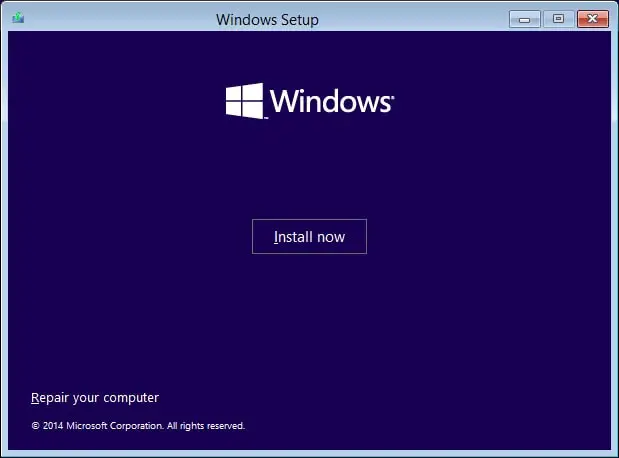
Seterusnya, anda perlu klik pada "Selesaikan Masalah" dan tetapkan semula PC ini,
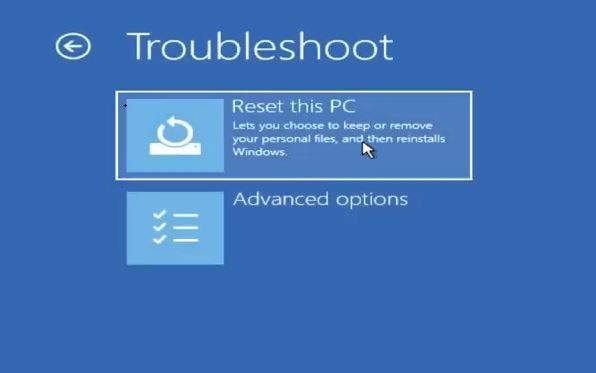
Seterusnya, pilih pilihan Simpan fail saya dan ikut arahan pada skrin untuk menetapkan semula Windows 10 kepada lalai kilang.
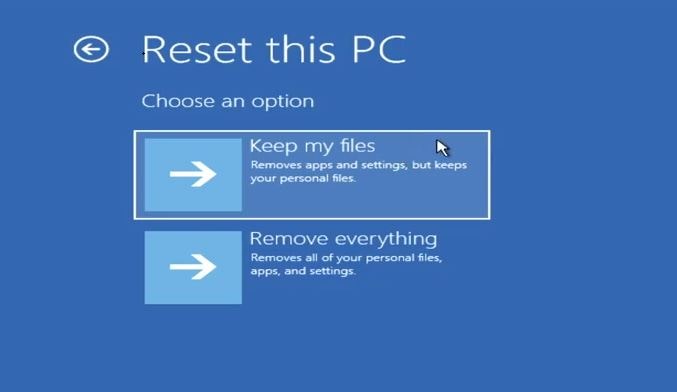
Selepas program selesai, itu sahaja. Windows akan dimulakan semula dengan pemasangan yang bersih.Berikut ialah tutorial video tentang "Menetapkan Semula Komputer Windows 10 Tanpa Kehilangan Data"

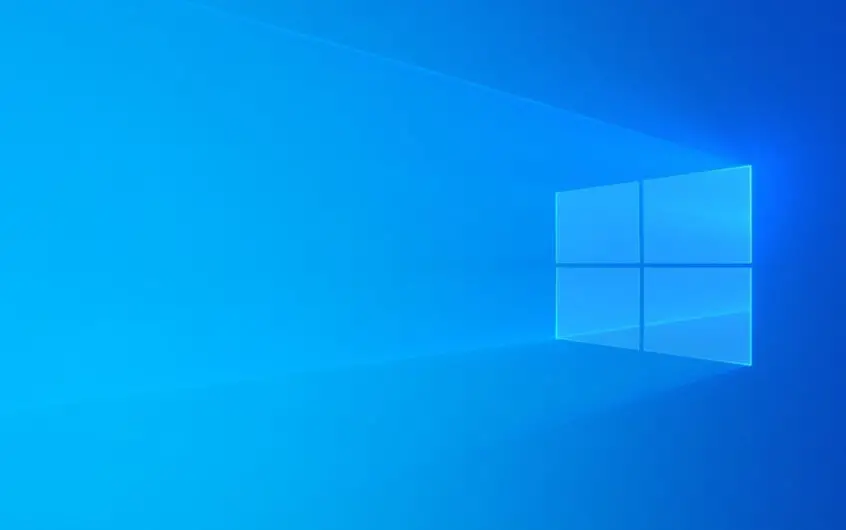
![[Tetap] Microsoft Store tidak boleh memuat turun apl dan permainan](https://oktechmasters.org/wp-content/uploads/2022/03/30606-Fix-Cant-Download-from-Microsoft-Store.jpg)
![[Tetap] Microsoft Store tidak boleh memuat turun dan memasang apl](https://oktechmasters.org/wp-content/uploads/2022/03/30555-Fix-Microsoft-Store-Not-Installing-Apps.jpg)
